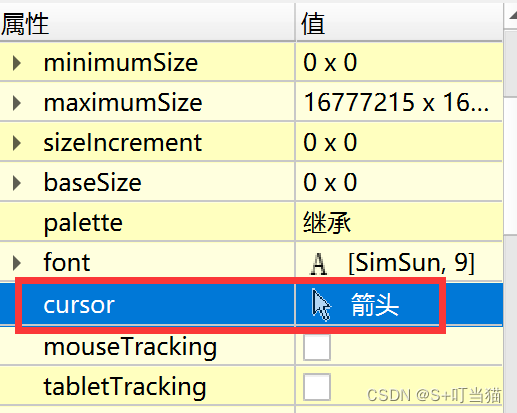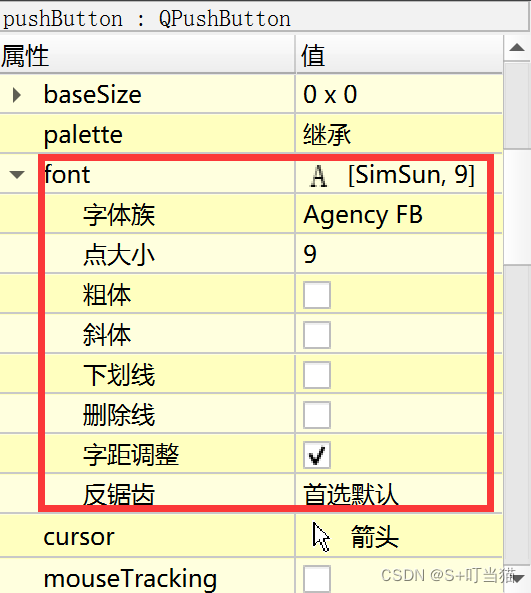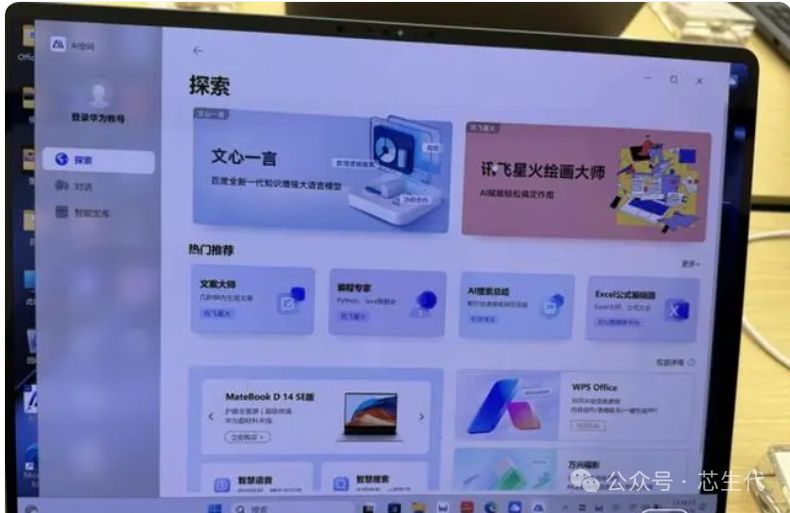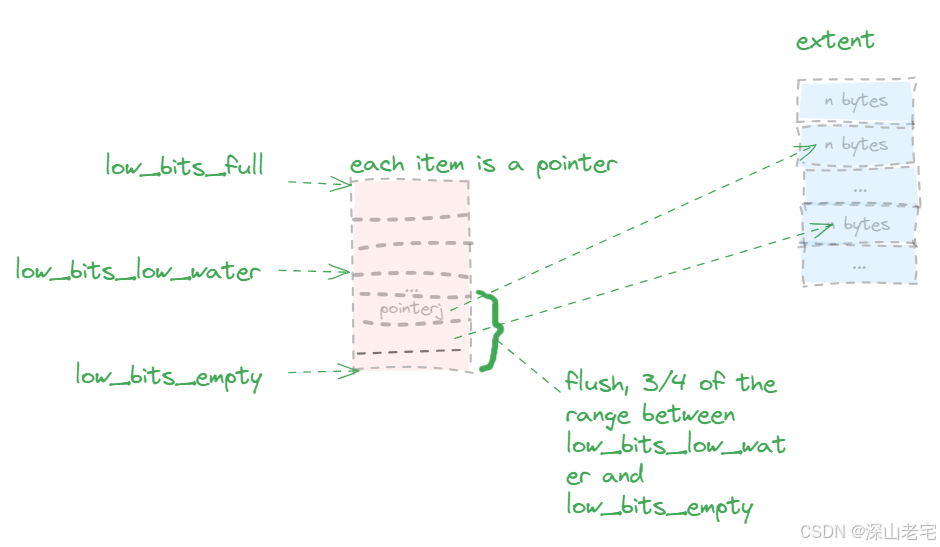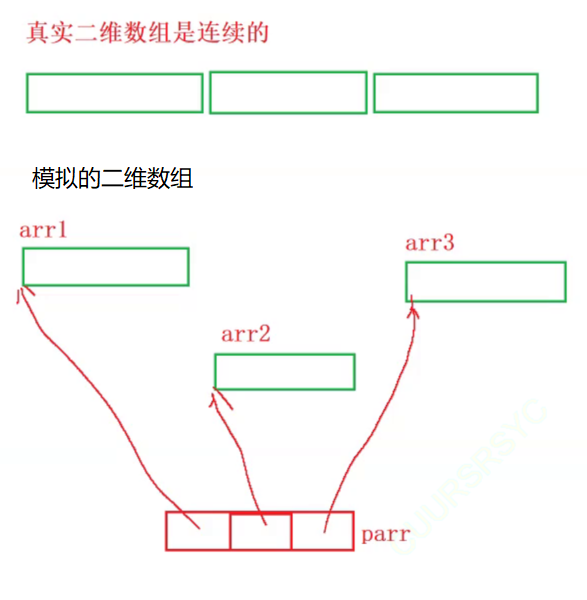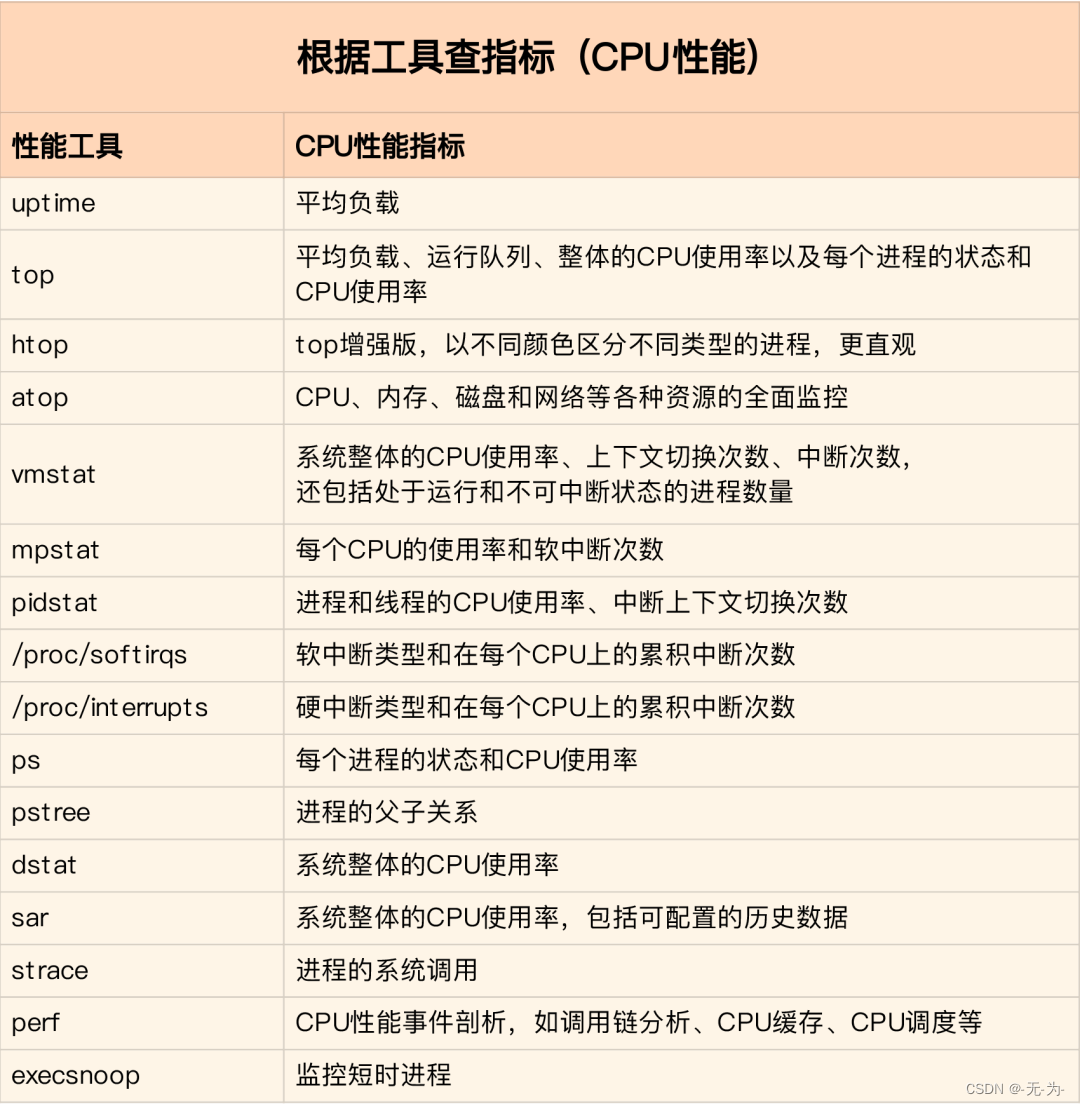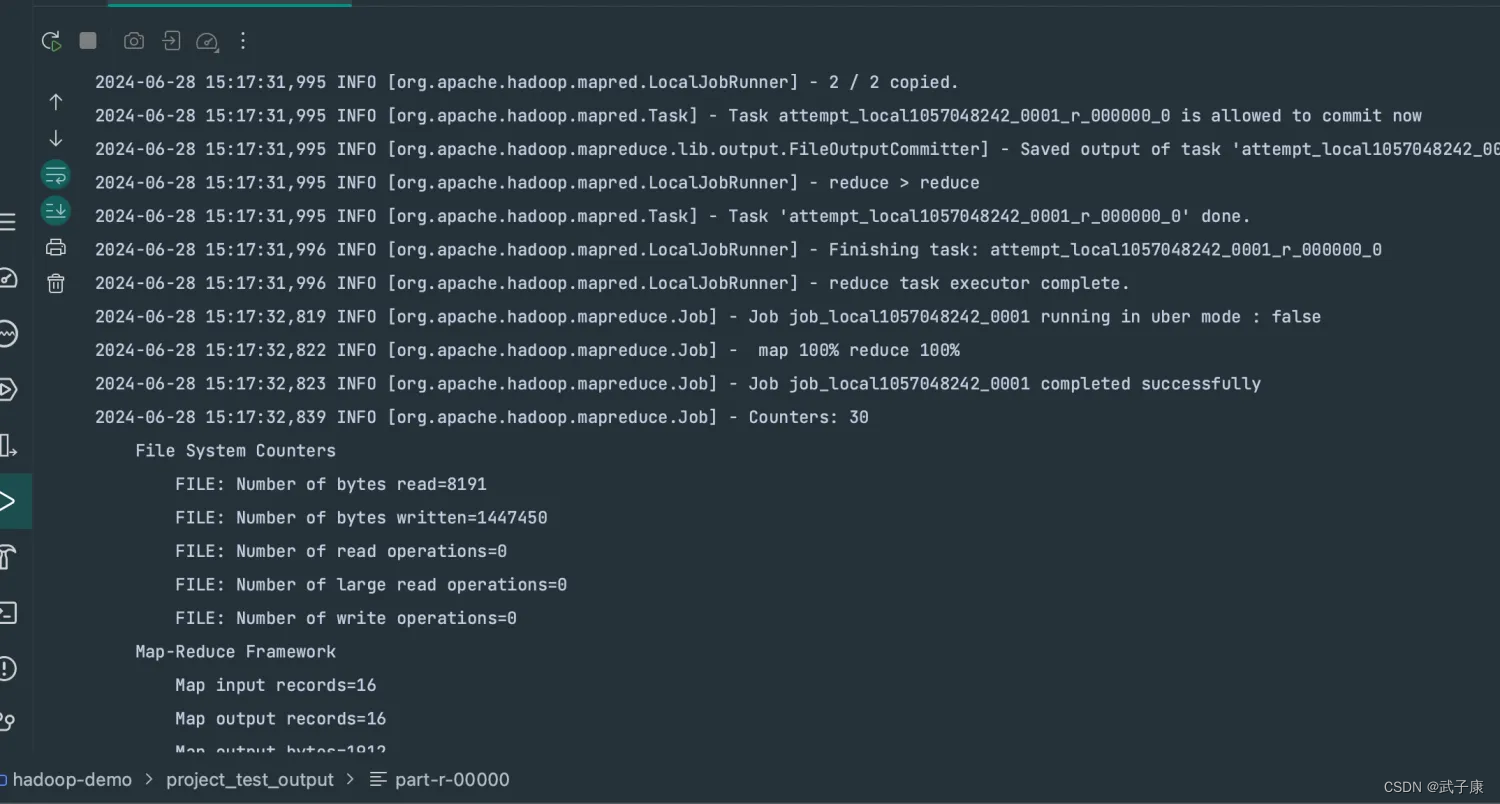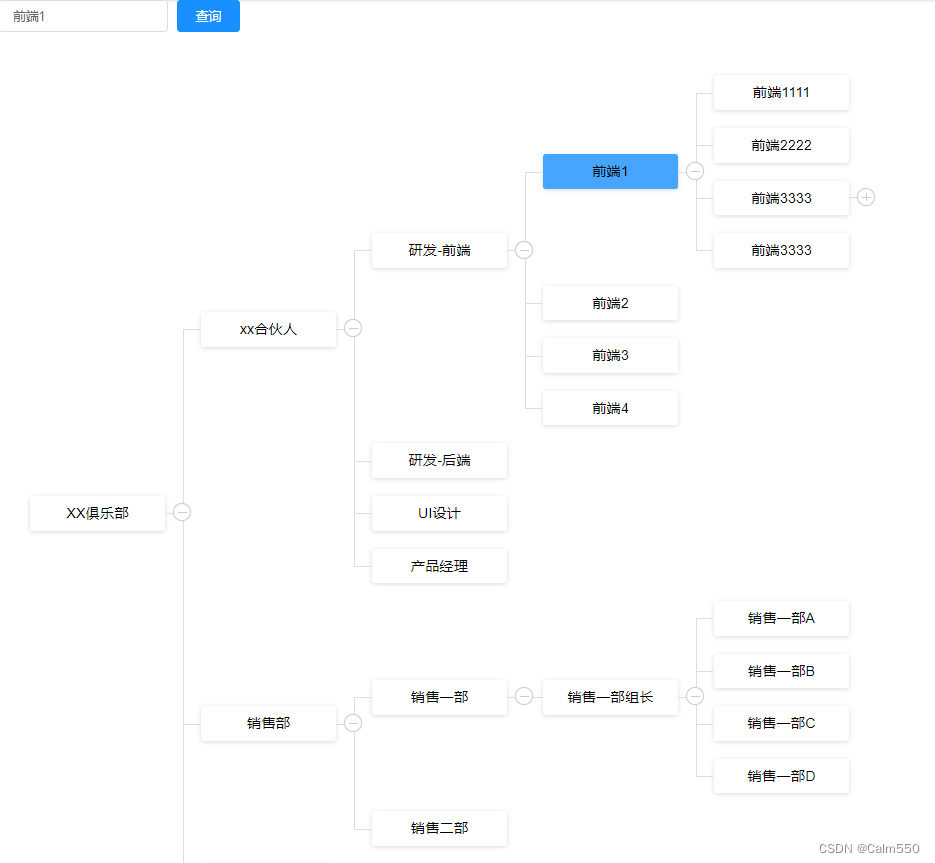目录
一、cursor属性-光标形状:
1.1cursor属性介绍:
1.2获取当前光标形状——cursor():
1.3 设置光标的形状——setCursor():
1.4 设置自定义图片为光标:
二、font属性-控件文本样式:
2.1font属性介绍:
2.2获取当前字体—— font():
2.3设置字体——setFont():
三、tooltip属性-控件提示信息:
3.1tooltip属性介绍:
3.2设置工具提示——setToolTip():
3.3获取工具提示——toolTip():
3.4设置悬停回显持续的时间——setToolTipDuration():
一、cursor属性-光标形状:
1.1cursor属性介绍:
- 在 Qt 中,cursor 属性用于设置和获取窗口或控件的鼠标指针形状。
- Qt 提供了多种预定义的鼠标指针形状,例如箭头、手形、等待等,但是不怎么好看。
- 更建议使用自定义的光标图像。
1.2获取当前光标形状——cursor():
QCursor cursor = window.cursor();
- 可以获取窗口或者控件的光标。
1.3 设置光标的形状——setCursor():
- 可以单独设置控件的光标形状,也可以设置窗口的光标和形状:
window.setCursor(Qt::PointingHandCursor);
- 如果是拖拽创建的控件,可以直接在ui界面的控件属性中调整光标的形状:
1.4 设置自定义图片为光标:
- 首先要准备一张照片,将他使用QRC机制管理。
- 使用QPixmap对象,QPixmap是Qt中用于处理图像的类,创建一个QPixmap对象管理这个图片。
QPixmap pixmap(":/1.jpg");
- 修改QPixmap对象的大小,来调整光标的大小。
pixmap=pixmap.scaled(width,height);
- 使用QCursor对象管理pixmap对象。
- 默认情况下,自定义光标热点所在的位置处于图片的左上角,可以通过传递参数来修改热点所在的位置。
QCursor cursor(pixmap,x,y);//x,y代表热点在图片所在的位置
- 设置QCursor对象为控件的光标:
this->setCursor(cursor);
- 可以在阿里巴巴矢量图标库下载好看的图标作为光标的样式。
二、font属性-控件文本样式:
2.1font属性介绍:
- 在 Qt 中,font 属性用于设置和获取窗口或控件中显示文本的字体。
- Qt 使用 QFont 类来表示字体,并提供了丰富的功能来定制字体的各种属性,如字体家族、字号、样式、粗细等
- 使用要包含头文件<QFont>
2.2获取当前字体—— font():
QFont Font = label->font();
2.3设置字体——setFont():
- 设置拖拽生成的控件的字体:
- 在ui界面,找到对应控件,直接在控件属性里面修改即可。这种方法支持实时预览。
- 通过代码设置控件的字体:
- 创建一个字体对象,创建在栈上。
QFont font(属性集合); label->setFont(font);
- setFamily 和 family:设置和获取字体家族名称。
- setPointSize 和 pointSize:设置和获取字体大小(以点为单位)。
- setBold 和 bold:设置和获取字体是否加粗。加粗本质就是设置字体的weight。
- setItalic 和 italic:设置和获取字体是否倾斜。
- setUnderline 和 underline:设置和获取字体是否带下划线。
- setStrikeOut 和 strikeOut:设置和获取字体是否带删除线。
- setWeight 和 weight:设置和获取字体的粗细(权重)。
三、tooltip属性-控件提示信息:
3.1tooltip属性介绍:
- 在 Qt 中,tooltip 属性用于在用户将鼠标指针悬停在控件上时显示提示信息。
- 工具提示通常用于提供控件的简短描述或帮助信息,以提高用户界面的可用性。
3.2设置工具提示——setToolTip():
button->setToolTip("This is a tooltip for the button");
- 当用户将鼠标悬停在按钮上时,会显示一个包含提示信息的工具提示。
3.3获取工具提示——toolTip():
- 创建一个QString对象接收提示信息。
QString tooltipText = button->toolTip();
3.4设置悬停回显持续的时间——setToolTipDuration():
button->setToolTipDuration(1000);
- 设置的时间是微秒级别。